怎么在Win10系统中投屏到其他设备或者接收其他设备的投影
有的小伙伴在使用Windows10系统的电脑时,为了可以放大电脑上的屏幕,因此想要投屏到电视等其他设备上,或者想要在电脑上投影手机上的屏幕,但是却不知道如何操作,那么小编就来为大家介绍一下吧。
一、将电脑屏幕投影到电视
1. 第一步,将小米电视打开,接着点击箭头所指的我的应用选项。
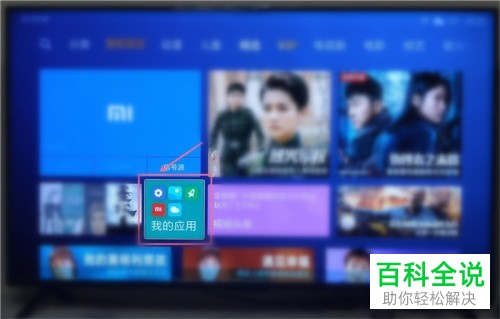
2. 第二步,来到下图所示的我的应用页面后,点击箭头所指的无线投屏选项。
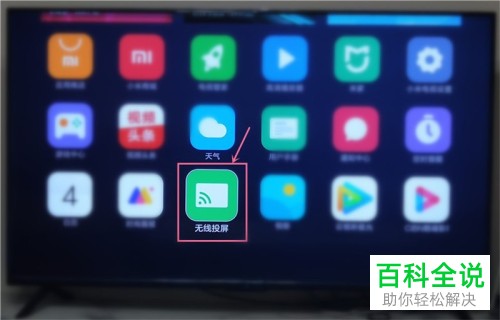
3. 第三步,在下图所示的无线投屏功能界面中,点击页面底部的快速投屏选项,电视就处于等待连接的状态了。


4. 第四步,打开小米笔记本电脑,接着按F6键,小编想要在这儿提醒一下哟,不同品牌的电脑可能会按不同的键,将Windows10的投影功能页面打开,接着点击红框中的连接到无线显示器选项。
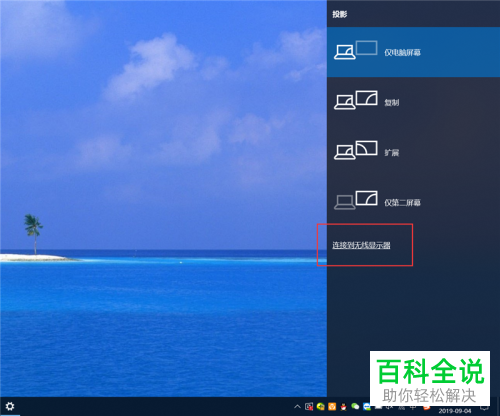
5. 第五步,我们可以看到下图所示的连接界面,点击正在等待状态的电视。
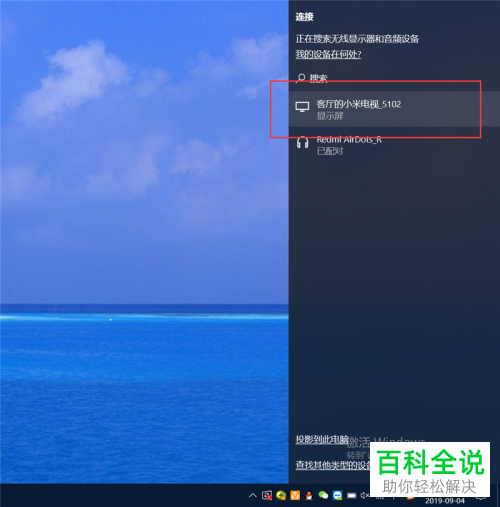
6. 第六步,成功连接电视后,就可以在电视上看到笔记本电脑的屏幕了。
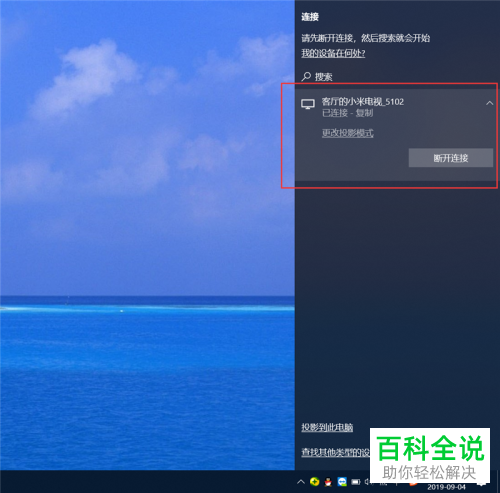

二、接收手机、电脑等其他设备的屏幕投影
1. 第一步,打开小米笔记本电脑,接着按F6键,小编想要在这儿提醒一下哟,不同品牌的电脑可能会按不同的键,将Windows10的投影功能页面打开,接着点击红框中的连接到无线显示器选项。
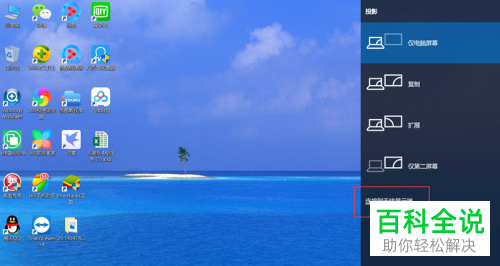
2. 第二步,来到连接界面后,点击红框中的投影到此电脑选项。
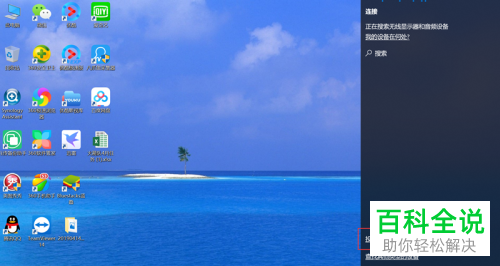
3. 第三步,在下图所示的投影到此电脑的设置界面中,根据自己的需求,选择投影到电脑的时间,选择是否要确认或饿着设置电脑名称等信息。
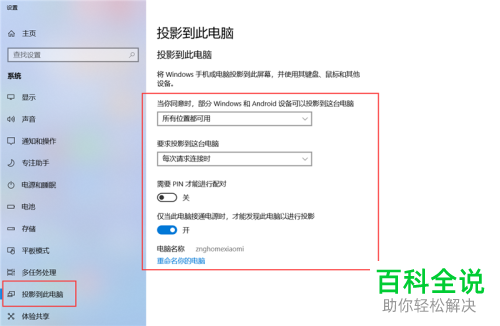
4. 第四步,解锁手机,接着点击并打开设置应用。

5. 第五步,来到设置界面后,点击红框中的智慧投屏选项。
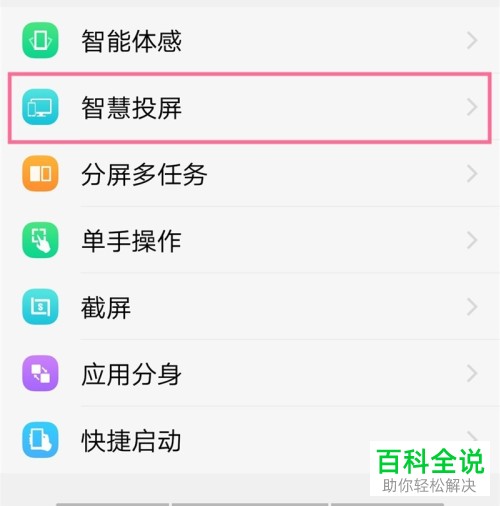
6. 第六步,在下图所示的智慧投屏功能界面中,点击箭头所指的屏幕镜像选项。
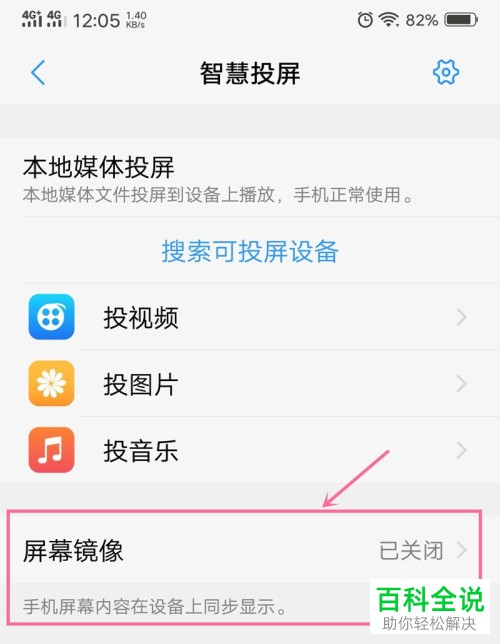
7. 第七步,我们可以看到如下图所示的屏幕镜像设置界面,打开屏幕镜像右边的开关,使其变成蓝色,成功开启屏幕镜像功能后,手机就会自动搜索在同一个WIFI下的可投影设备了。

8. 第八步,在下图所示的可镜像设备列表中,点击想要连接的设备,就可以将手机连接到笔记本电脑了。

9. 第九步,我们可以看到笔记本电脑屏幕上下图所示的的确认信息,点击是选项,就可以将手机屏幕投影到电脑上了。
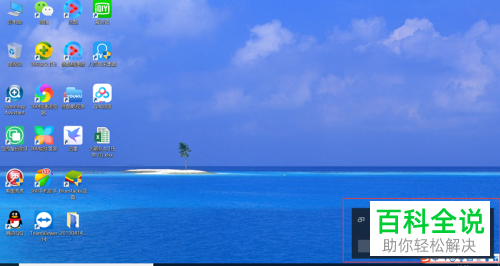
以上就是怎么在Win10系统中投屏到其他设备或者接收其他设备的投影的方法。

